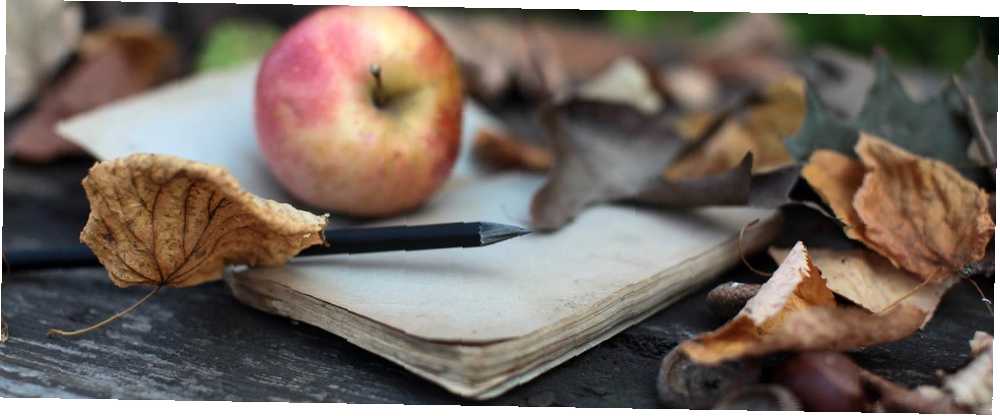
Mark Lucas
0
5263
1261
Ako ste student, učitelj, zaposlenik ili samo građanin interneta, postoje slučajevi kad trebate prikupiti puno informacija o određenoj temi. Proces obično započinje s jednom Google pretraživačkom stranicom i završava s više kartica, možda se raširi na više prozora, s isječcima korisnih informacija razasutim po različitim web stranicama.
Ni na koji način se toga nećete sjećati, a to je mjesto gdje dolazi Apple-ova aplikacija Mac i iOS Notes ako biste koristili Apple-ove Notes za iOS i OS X? Trebate li koristiti Apple-ove bilješke za iOS i OS X? Prvi put od svog izdavanja možda bi bilo vrijedno razmotriti Apple Notes i za OS X i iOS. , Ovaj besplatni alat može biti neophodan pomoć u istraživanju i na računalu i na mobilnom uređaju.
Evo kako to iskoristiti i nekoliko mogućnosti na koje se možete obratiti.
Zašto Apple Notes?
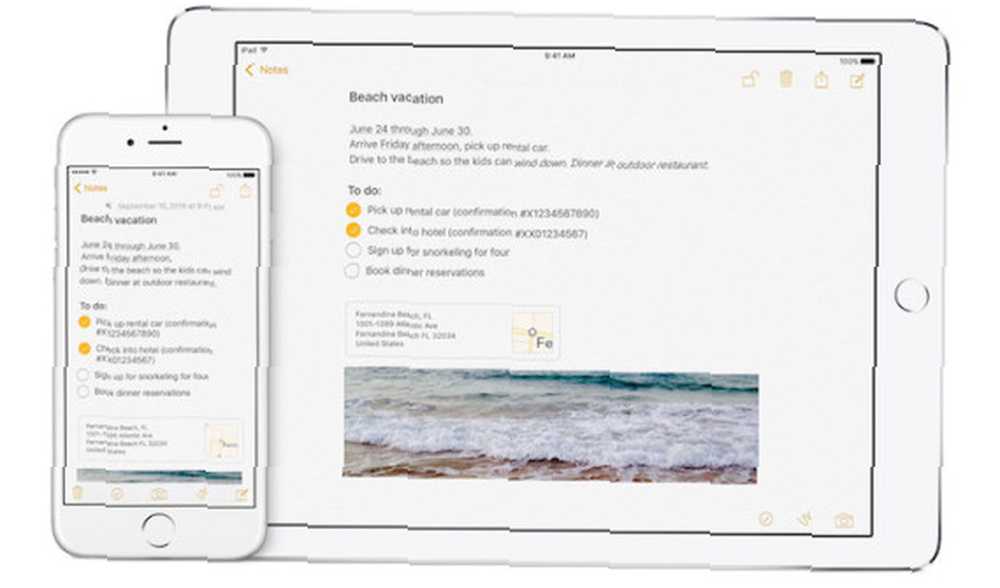
Mnogi korisnici često zanemaruju ugrađene u Appleovim aplikacijama, a i za to sam kriv. No neke su aplikacije poput preglednika Safari i aplikacije Photos ustvari vrhunske. Otkako je iOS 9 ažuriran, aplikacija Notes pridružila se popisu.
U tom je ažuriranju aplikacija Notes dobila prijeko potrebnu podršku za oblikovanje, označavanje slike, značajku skiciranja i proširenja listova. Uz svako ažuriranje odabire se novi trik, uključujući zaključane bilješke i značajku suradnje. Najbolje od svega je što iCloud sinkronizacija za bilješke između više Apple uređaja zapravo djeluje! To mi daje sigurnost da je Apple odlučan podržati i poboljšati aplikaciju.
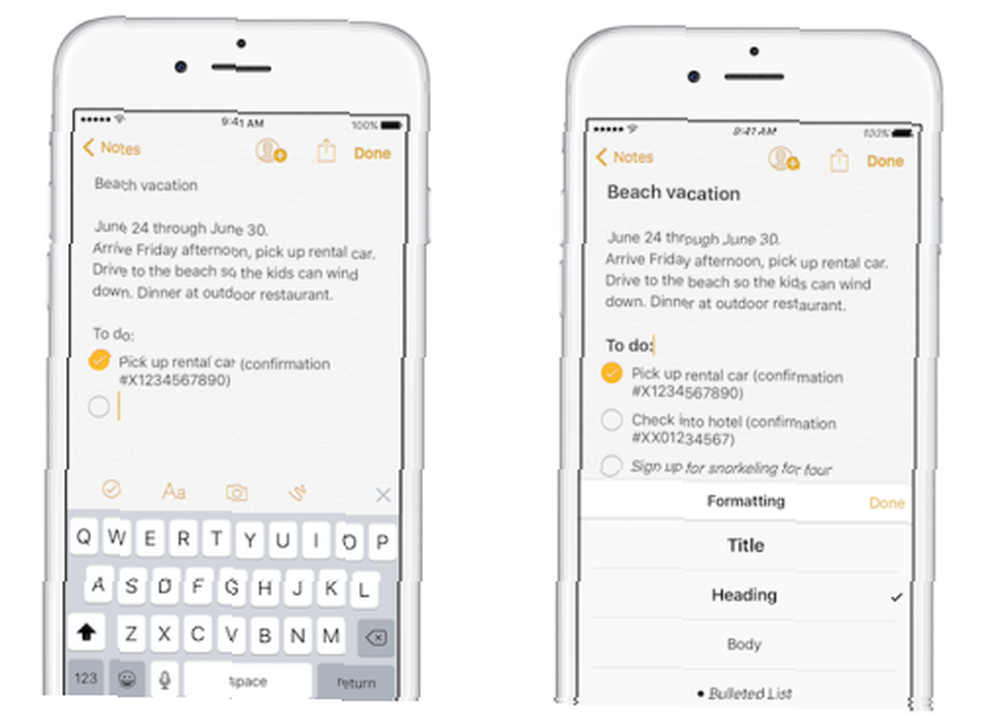
Apple Notes je vrlo jednostavan alat za bilješke. Ne možete čak ni stvoriti podmape niti dodavati oznake na iOS-u, ali ono što radi, čini dobro. I dok bi Evernote mogao tri puta godišnje preletjeti svoju strategiju Najbolje alternative za Evernote koji vam trebaju danas Najbolje alternative Evernoteu koji vam trebaju danas Nedavno povećanje cijena Evernotea i ograničenje dva uređaja za besplatni plan ometali su vaš tijek rada ? Zatim, vrijeme je da još jednom pogledate neke od najboljih Evernote alternativa. , mijenjajući svoju cjenovnu politiku i sučelje, ograničavajući značajke ako smatraju da je to prikladno, Apple Apple nema ništa od toga.
To je jednostavna i bosonoga priroda koja Apple Notes čini tako korisnim 10 savjeta da biste maksimalno iskoristili Apple Notes na OS X 10 savjeta kako najbolje iskoristiti Apple Notes na OS X Jeste li prešli na znatno poboljšanu Appleovu aplikaciju Notes? Evo nekoliko savjeta za poboljšanje vašeg tijeka rada. , Nema potrebe za instaliranjem ekstenzije koja može biti bučna ili preteška. Nema potrebe da se bavimo kompliciranim sučeljem cjelovitog istraživačkog alata. Nema uzbudljive bitke protiv korisničkog sučelja.
Za usporedbu i uspoređivanje s Evernoteom, uslugu možete koristiti samo na dva uređaja, a na mobilnim uređajima nema i izvanmrežnu podršku. Naravno, Evernote ima kuhinjski sudoper vrijedan značajki, integracije s drugim uslugama i lavovski dio korisnika.
No većini ljudi vani Notes će poslužiti kao brz, uvijek dostupan i jednostavan način prikupljanja i organiziranja informacija s interneta. Također je sjajno za sastavljanje istraživanja o bilo kojoj temi.
Korištenje Apple Notesa kao alata za istraživanje
Prvo, morate biti sigurni da koristite iOS 9 i novije verzije na svom iPhoneu ili iPadu i OS X El Capitan ili novije verzije na Mac računalu. Također biste trebali osigurati da je iCloud sinkronizacija za Notes omogućena na svim vašim uređajima, u postavkama iCloud.
Zatim, pod pretpostavkom da se većina vašeg istraživanja odvija na Macu, zaista biste trebali koristiti Safari. Zbog integracije Share sheet-a. Ako ste korisnik Chromea, ostat ćete hladni jer nema proširenja za vas. Trebat ćete pribjeći klasiku “kopirajte, prebacite se na Bilješke, zalijepite” bušilica.
No, za korisnike Safarija stvari su puno lakše.
Recite da se nalazite na web stranici koja sadrži korisne informacije o temi i želite je spremiti. Samo označite tekst, desnom tipkom miša odaberite i odaberite Udio i onda Bilješke.
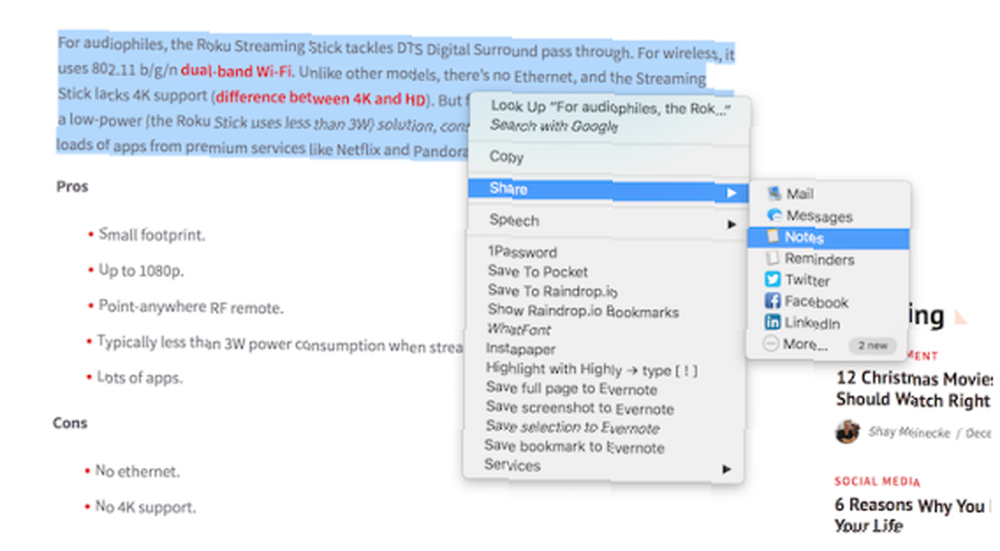
Tamo će se pojaviti skočni prozor s odabranim tekstom. Odaberite bilješku u koju želite spremiti ili izradite novu. Kliknite na Uštedjeti i to je učinjeno.
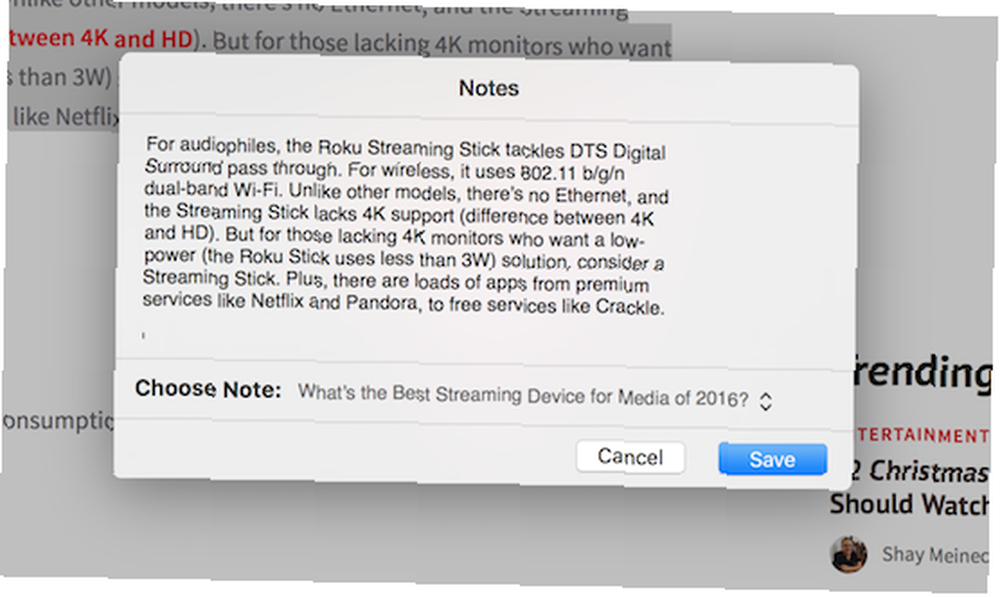
Želite li spremiti vezu do stranice na kojoj se trenutno nalazite? Kliknite gumb Dijeli na alatnoj traci Safarija, kliknite Bilješke, dodajte tekst ako želite, odaberite bilješku i pritisnite Spremi. Kada odete u aplikaciju Notes, naći ćete lijepi pregled veze, uključujući naslov stranice, kratak opis i sliku značajke.
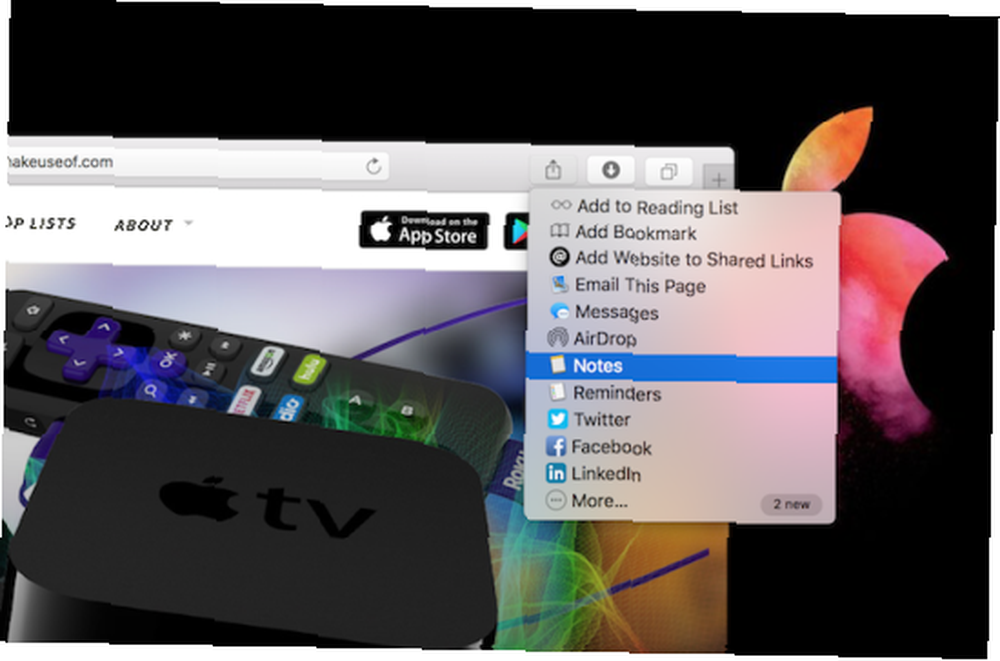
Ovaj vizualni pregled linkova bit će vam kasnije od pomoći ako pregledavate bilješku pokušavajući pronaći onu vezu.
Također možete spremiti slike koristeći isti desni klik, Dijeli> Bilješke metoda. Kada spremite sliku, Notes će također spremiti vezu odakle je došla, odmah ispod (super korisno).

Nakon što se slika nalazi u aplikaciji Notes, možete je i označiti (desni klik na sliku u aplikaciji Notes i odaberite Označi).
Slično djeluje i na iOS-u. Kad ste web stranica koju želite spremiti, samo pritisnite Udio gumb, odaberite Dodaj u bilješke, odaberite bilješku iz skočnog prozora i pritisnite Uštedjeti. Također možete označiti tekst u Safariju, pošti ili drugim aplikacijama, hit Udio slijedi Dodaj u bilješke i odredite gdje želite sadržaj spremiti.
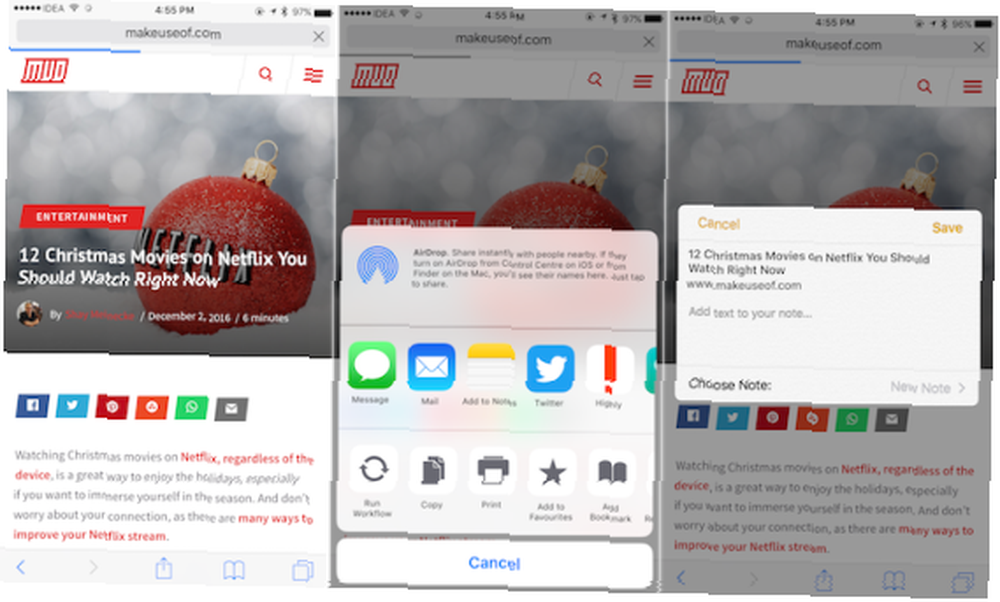
Proširenje Notes na iOS-u dostupno je u većini vaših aplikacija jer je do sada Udio list se nalazi svugdje, uključujući razne aplikacije za čitanje i alternativne preglednike, što olakšava slanje veza i drugog sadržaja u aplikaciju Notes..
Nekoliko nedostataka
Sada, razgovarajmo o nedostacima jednostavnosti. Kad istaknete neki tekst i podijelite ga s aplikacijom Notes na Macu, neće sadržavati vezu izvora otkud je tekst došao (puno “pametan” istraživački alati poput mamuta to rade).
Na iOS-u postoji čudna pogreška (barem se nadam da je riječ o pogrešci), gdje ako odaberete čitav odlomak, recimo, četiri rečenice, kontekstualni izbornik neće prikazivati “Udio” dugme. Ali ako odaberete, recimo, dvije rečenice, to ćete moći “Udio” tekst izravno u aplikaciju Notes pomoću proširenja, bez kopiranja / lijepljenja. To znači da ako ćete iPhone koristiti za puno istraživanja, morat ćete kopirati i zalijepiti tekst (što pomalo umanjuje sofisticiranost Mac aplikacije).
I dalje možete označiti i kopirati tekst, pritisnuti tipku Udio gumb tada Dodaj u bilješke i zalijepite kopirani tekst u okvir da biste spremili vezu i neki sadržaj stranice. Nadam se da će Apple to popraviti u budućem ažuriranju za iOS.
Alternativna pomoćna sredstva za istraživanje
Sasvim je moguće da bi vas iz različitih razloga (primjerice, nemogućnost prelaska s Chromea na Safari na Macu) mogli spriječiti iz aplikacije Notes. Možda jednostavnost aplikacije Notes jednostavno nije za vas, a trebate više. Postoji par rješenja za vas.
Mamut - Mamut je moćan istraživački alat koji se maskira kao alat za bilješke u suradnji. Pravi pobjednik je Chromeov nastavak. Nakon aktiviranja prikazuje se kao bočna traka. Tekst, slike ili veze možete povući i ubaciti u bilješku i dodati komentare na sve što dodate da biste dobili kontekst.
Mammoth također ima aplikacije za iPhone i Android tako da možete koristiti istu integraciju dijeljenih listova za slanje sadržaja u aplikaciju. Aplikacija je besplatna za osobnu upotrebu, s neograničenim pločama i sudionicima i pohranom do 5 GB. Ako želite više, možete plaćati 3,99 dolara mjesečno za pohranu od 50 GB, pregled dokumenata i neograničeno učitavanje datoteka.
Gistnote Highlighter - Još jedno proširenje za Chrome koje olakšava praćenje važnih podataka naglašavajući ih. Kad na različitim stranicama istaknete stvari pomoću različitih boja, možete ih koristiti “zbirke” značajka organiziranja.
Koristite zamjensku aplikaciju za bilježenje na više platformi - Ovih je dana teško proći tjedan bez pojavljivanja novog alata za bilježenje na ljestvicama App Store-a. A možete upotrijebiti i alat za bilježenje više platformi poput Simplenote, Evernote ili OneNote da biste izveli nešto slično. Ako želite ostati u Apple univerzumu, pogledajte novo izdanu aplikaciju Bear.
Ako ste Chromeov korisnik i spremni ste usvojiti novi, iako složen sustav istraživanja, pogledajte najbolja proširenja koja smo ovdje postavili. S ovim proširenjima pretvorite Chrome u istraživački centar, pretvorite Chrome u istraživački centar sa Ova proširenja Internet je prekrasan izvor za studente, ali ova Chrome proširenja mogu olakšati postupak pronalaženja, obilježavanja, organiziranja i navođenja informacija milijun puta.. .
Još jedna primjena za napomene: Vezna posuda
Trenutno stanje alata za označavanje nije tako sjajno. Osobno sam pokušao koristiti dva nova alata - Raindrop i Stash - ali ništa se ne lijepi. Na kraju ću se vratiti na Pinboard, ali opet (no teško mi je preporučiti Pinboard većini ljudi zbog gotovo nepostojećeg korisničkog sučelja).
Ako ste vrsta osobe koja nije zadovoljna ugrađenim upraviteljem oznaka u svom pregledniku i mislite da su rješenja trećih strana previše isprepletena ili organizirana na način koji vam nema smisla, pokušajte pomoću aplikacije Notes. kao veznik.
Budući da aplikacija Notes dodaje pretpregled veze za svaku stranicu na koju se otvorite, zaista je lako spremiti i organizirati veze u različite bilješke. A kako se ispod njih nalaze samo tekstne veze, kasnije je zaista lako ući, preurediti ih i izbrisati. Bilo da se radi u istraživačke svrhe ili jednostavno za organiziranje svojih omiljenih. Trebala bi pucati.
Koristite li Apple Notes?
Apple Notes nije za svakoga, ali posljednjih je godina dovršio dopunu koja ga čini mnogo korisnijim alatom nego kad se prvi put pojavio. Formatiranje, označavanje, odgovarajući Mac klijent i nedavno poboljšana veličina teksta u Mac aplikaciji 11 macOS Sierra Stvari koje ne možete učiniti u El Capitanu 11 macOS Sierra Stvari koje ne možete učiniti u El Capitanu Svako novo izdanje macOS-a uvodi nove trikove i značajkama, a macOS Sierra nije iznimka. učinite to istinskom alternativom razmišljanju Evernotea o prelasku s Evernotea na Apple Notes? Evo kako razmišljate o prelasku s Evernotea na Apple Notes? Evo kako Apple ima besplatnu aplikaciju za bilješke, a primio je prilično znatan remont s iOS-om 9 i El Capitanom. Ali biste li trebali odustati od Evernotea? Ovisi. i OneNote, iako lagan i jednostavan.
Koja je vaša omiljena aplikacija za bilješke? Imate li prilagođeni tijek rada? Podijelite s nama u komentarima u nastavku.
Kreditna slika: NIKITA LEVRINTS putem Shutterstock.com











